スポンサーリンク
iOS13のアップデートにて、「設定でのフォント管理」に対応し、新しく設定に「フォント」という項目が追加されました。これについて、「iPhoneでフォントを変えられるようになった?」など、設定の使い道について気になるユーザーが増えているようです。
しかし、「設定」アプリ内にある「フォント」設定を開いても「インストールされたフォントはここに表示されます」と表示されるのみで、フォントを追加でダウンロードしたりインストールしたりする方法については提示されておらず、「どうすればフォント設定にフォントが表示されるのか・インストール方法が分からない」など、その使い方に困ってしまう状態でした。
そこで今回は、この「フォント」設定画面に新しいフォントを追加する方法としてiOS13がどのような方法を想定しているのか、そして、iPhone全体のフォントを変えられる、というのは本当そうなのかあたりについて、公式情報を中心に調べてみたので、調べた結果周りについてまとめておきます。
目次
スポンサーリンク
設定内の「フォント」画面の開き方
「インストールされたフォントはここに表示されます」
しかしこの通り、iOS13へのアップデート直後、「インストールされたフォントはここに表示されます」と表示されるのみで、フォントを追加(ダウンロード・インストール)したり、利用しているフォントを切り替えたり、といった方法は見当たりませんでした。
AppStoreからインストールできるようになる見込み
こちらに関して、iOS13の公式の説明では、次の通り「App Storeからダウンロードできる」とされています:
App Store
フォントはApp Storeからダウンロードできるので、見つけるのもインストールするのも簡単です。
(引用元)
新機能として紹介されているため、今までもフォントをインストールできるアプリがあったのですが、それとは異なる新しい方法で、フォントのインストールができるようになるものと思われます。
またダウンロード方法については、カスタムフォントの使い方が分からない、と質問した海外のユーザーに対しても、アプリストアからのインストールを促しています。
Great question. iOS 13 brings you the ability to use custom fonts. Search the App Store for the font that fits you best and set it as your default in Settings > General > Fonts.
— Apple Support (@AppleSupport) September 20, 2019
※ただし後半で「your default」と言われているものが何なのか、この後も結局分からず。
しかし、AppStoreを「フォント」や「font」で検索して探してみたり、以前行われたAppleの発表会で「この会社が今後フォントをインストールできるアプリを提供するよ」と紹介していた会社の開発社アカウントに登録されているアプリも見てみたのですが、それらしきiOS13用のアプリは見つけることができませんでした(すべてのアプリをインストールして機能を探したわけではなく、新しいアプリのストア上の表記を見ただけなので、見落としの可能性もあります)。
また、AppStoreの「Today」タブ内に登場している「AppSToreへようこそ」というiOS13で新しくなった機能の紹介の中でもフォント関連の記述はまだ見つけることができませんでした。
iOS13リリース直後時点では、まだ「フォントのインストール」に特化したアプリがリリースされていないか、見つけづらい・見分けづらい状態なのかも知れません。
そのため、今回「iOS13らしい」、新しいフォントのダウンロード・インストール方法がAppStore経由でのダウンロード・インストールである、ということは分かったのですが、結局その方法を試すことはまだできませんでした。
今回新しく告知されたフォントまわりの機能を利用するのであれば、iOS13向けのフォントインストール可能なアプリがリリース・充実するのを待つ必要がありそうです。
従来からある方法でフォントがインストールされている場合
先ほどの「インストールされたフォントはここに表示されます」という表示ですが、例えば従来からある(iOS12以前からある)構成プロファイルをインストールする方法でフォントをインストールしている場合にも、「設定>一般>フォント」にインストール済みフォントが表示されるようでした。
しかし、「編集」ボタンは押せないままであったり、特に削除などの管理すらできないため、iOS13が想定しているであろう新しいフォントのインストール方法でインストールしたフォントとは異なる扱いを受けてしまっているのではないか、という様子で、やはりAppStoreからダウンロードできるフォント(フォントをインストールできるアプリ)の発見を待つほうが良さそうでした。
あくまで「管理」と「アプリ内」?
「管理すらできない」と書いたのですが、この「管理」に注目したのは、先ほども登場したiOS13の公式の紹介には、設定の「フォント」画面については、次の「管理」しか言及されていないためです:
フォントの管理
インストールしたフォントは、「設定」で簡単に確認したり管理することができます。
(引用元)
「ソフトウェア・アップデート」画面で確認できるiOS13の「このアップデートについて」という説明もあくまで「管理」とされており、システム全体のフォントを変更できる、というような記述は見つけることができません。
フォント
・お気に入りのAppでApp Storeのカスタムフォントを使用可能
・“設定”でのフォント管理
このことから、あくまで「フォントの管理画面」の名前が「フォント」となっているだけで、「フォントを変更できる画面」ではなさそうに見えます。
しかし、この「フォント」という設定画面の存在を知ると「iPhone全体のフォントが変えられるのでは?」と思ってしまうのかもしれない、と想像することができました(※実際Androidには「フォント」という設定が用意されている場合があり、Android全体のフォントを変更できるため、そちらを知っているとiPhoneにも同じ機能が入ったの?と考えてしまいやすい気がします)。
このあたりについては、AppStoreから素直に(従来とは別の方法で)フォントをインストールできるようになって改めて試してみると良さそうなのですが、iOS13のフォントに関する記述はあくまで「特定のアプリ内で」のように読めるものばかりで、もしシステム全体のフォントを書き換えられるのであれば、「お気に入りのアプリで使えます」だけでなく、iPhoneのフォントを変更できる、というその広さが読み取れる文章を加えても良さそうなため、システム全体のフォントを変更できることに関しては望みが薄そうでした:
カスタムフォント
カスタムフォントをインストールして、お気に入りのアプリで使えます。
(引用元)
このあたりについては、cnetでもiOS13のフォント関連の新機能を紹介している記事の中で、「you still won't be able to customize your system-wide font.」との記載がありました。
This includes the option to install custom fonts and apply them to various apps, download apps from the App Store and manage these fonts in Settings. Note that you still won't be able to customize your system-wide font.
(引用元)
継続調査
今後、iOS13向けのフォントインストール機能が利用できるアプリを発見できた際は、追加で試してみようと思います。
追記:フォントのインストール方法が紹介されたヘルプページ
その後、フォントのインストール方法について、Apple 公式のTwitterアカウントが案内していることを発見しました。
We can help point you in the right direction. You can use the steps here to get new fonts for your device from the App Store on your device: https://t.co/KsD8uH6LnE That link also has info on managing fonts as well.
— Apple Support (@AppleSupport) September 20, 2019
ここで案内されているリンク先は「iPhoneユーザーガイド」の「iPhoneのApp StoreでApp、ゲーム、フォントを入手する」というページでした。
このタイトルの通り、このヘルプページは「フォント設定」のページではなく、「App Store」の利用方法のヘルプページで、以下の通り、カスタムフォントをダウンロードできる、ということが案内されていました:
App Store App では、新しいAppやゲームを見つけたり、カスタムフォントをダウンロードしたり、
(引用元)
また、「フォントをインストールする」のところでは、以下の通り、その手順が紹介されていました:
フォントをインストールする
App Storeでフォントを入手して、iPhoneで作成した書類に使うことができます。
1. App Storeからフォントが含まれるAppをダウンロードしたら、フォントAppを開き、フォントをインストールします。
2. インストールしたフォントを管理するには、「設定」>「一般」>「フォント」と選択します。
(引用元)
ここでも、やはりAppStoreからフォントが含まれているアプリをダウンロードして、インストールせよ、ということが案内されていました。また、フォントを「管理」する方法として、「フォント」設定画面が紹介されていることも確認できました。
ここで一番重要だと思われるのは冒頭の部分で、「iPhoneで作成した書類に使うことができます」と書かれています。
インストールしたフォントの用途として「書類に使うことができます」とされており、やはりここからもシステムのフォントとしてではなく、特定のアプリが利用するフォントを追加できる、といった意味であることが読み取れました。
また、このiOS13用の新しい「iPhoneユーザーガイド」の「iOS13の新機能」ページでも、次の通り「作成する書類で使用できます」とされていることが分かりました。
フォント App Storeからフォントを入手して、iPhone、iPod touch、iPadで作成する書類で使用できます。フォントをインストールするを参照してください。
(引用元)
追記:「iPhone全体のフォントを変更できない」話への言及
Apple Supportの公式Twitterが、「SYSTEM WIDE FONT(iPhone全体で利用されるフォント)を変更できないことが分かった、それともまだやり方を見つけられていないだけ?(原文は英語。日本語訳)」というような質問に対して、「Your new fonts can be used in many of your text based apps that support this feature」と返信しているのを発見することができました。ここでシステム全体で利用するフォントを変更する手順について案内しておらず、フォントを変更できる対象について説明していることから、やはりシステム全体で利用するフォントは変更することができないという認識で正しそうです。
Fonts can be downloaded on the App Store. You can see your fonts in Settings > General > Fonts. Your new fonts can be used in many of your text based apps that support this feature.
— Apple Support (@AppleSupport) September 20, 2019
また、フォント変更機能に対応したアプリでのみ利用可能で、そのアプリというのも「text based apps」と書かれているように、やはり「書類作成系アプリ」のような、フォントの変更がアプリの用途に含まれているようなアプリ(例えばメールアプリのフォント変更機能)がフォント変更できる対象であるというように読み取ることができました。
スポンサーリンク
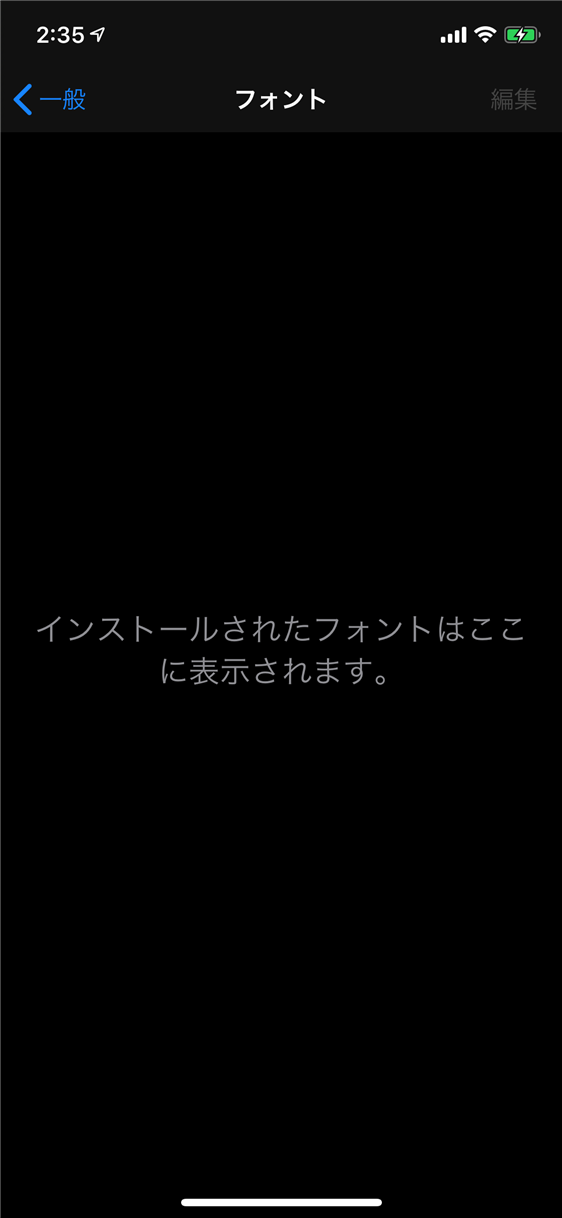
スポンサーリンク